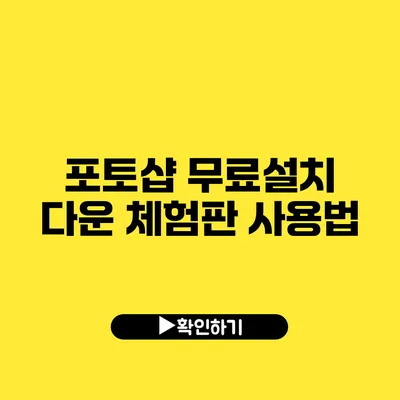포토샵 무료설치와 체험판 사용법 완벽 설명서
포토샵은 그래픽 디자인의 대표적인 프로그램이에요. 사진 수정부터 일러스트 제작까지 다양한 기능을 갖춘 포토샵을 무료로 사용해볼 수 있다면 어떤 기분일까요?
여러분이 원하는 대로 포토샵을 체험할 수 있는 방법이 있답니다.
✅ 포토샵 체험판 설치 방법을 지금 바로 알아보세요!
포토샵 무료 다운로드 방법
포토샵을 사용하고 싶지만 비용 문제 때문에 고민하고 계신가요?
다행히, 어도비는 포토샵의 무료 체험판을 제공하고 있어요. 체험판을 통해 정식 버전과 거의 동일한 기능을 7일 동안 사용해볼 수 있답니다.
1. 어도비 공식 웹사이트 방문하기
체험판 다운로드는 어도비의 공식 웹사이트에서 진행해야 해요. 다음은 과정이에요:
- 어도비 공식 웹사이트에 접속합니다.
- “포토샵”을 검색한 후, 해당 페이지로 들어갑니다.
- “무료 체험판 시작하기” 또는 “다운로드” 버튼을 클릭해 주세요.
2. Adobe ID 만들기
체험판을 다운로드 하려면 Adobe ID가 필요해요. Adobe ID가 없다면 아래의 방법을 통해 쉽게 생성할 수 있답니다.
- 이메일 주소 입력하기
- 비밀번호 설정하기
- 기본 정보 입력하기 (이름, 국가 등)
3. 체험판 다운로드 및 설치
Adobe ID가 생성되면, 체험판 다운로드가 가능한 화면으로 넘어가요. 여기서 프로그램을 다운로드하고, 설치를 진행하면 돼요.
- 설치 중에는 몇 가지 옵션을 선택해야 할 수 있어요.
- 설치가 완료되면 프로그램을 실행하여 교육 방법을 거치는 것도 추천해요.
✅ 피크앱플레이어의 필수 기능을 지금 바로 알아보세요!
포토샵 체험판 사용법
체험판 설치가 완료되었다면, 각 기능을 어떻게 사용하는지 알아볼까요?
아래의 예시들을 통해 기본적으로 알아두어야 할 포토샵 사용법을 공지할게요.
레이어 활용하기
포토샵의 레이어 기능은 디자인에서 가장 중요한 요소 중 하나예요. 각 레이어는 독립적으로 작업할 수 있기 때문에 수정을 간편하게 도와준답니다.
레이어의 기본 작업
- 레이어 추가하기: 상단 메뉴에서
Layer > New > Layer를 선택해 새로운 레이어를 추가할 수 있어요. - 레이어 삭제하기: 레이어 패널에서 삭제할 레이어를 선택한 후,
Delete버튼을 눌러 삭제해요.
이미지 편집 기능
포토샵의 가장 인기 있는 기능 중 하나는 이미지 편집이에요. 몇 가지 주요 기능을 소개해 드릴게요.
이미지 크기 조절하기
Image메뉴에서Image Size를 선택해 주세요.- 새로운 창이 열리면 원하는 크기를 입력하고 확인을 눌러요.
색상 조정하기
Adjustment Layer를 통해 이미지를 더욱 매력적으로 만들 수 있어요.Image>Adjustments에서Brightness/Contrast나Hue/Saturation을 선택해 색상 변화를 줄 수 있어요.
포토샵 주요 기능 정리
아래 표는 포토샵의 주요 기능과 그 용도를 간단히 정리한 거예요.
| 기능 | 설명 |
|---|---|
| 레이어 | 이미지를 여러 층으로 분리하여 작업할 수 있게 해주는 기능 |
| 마스크 | 특정 영역을 숨기거나 보이게 할 때 사용 |
| 필터 | 이미지에 다양한 효과를 적용할 수 있는 기능 |
| 툴 패널 | 각종 편집 작업을 수행할 수 있는 도구들이 모여 있는 패널 |
✅ 색채 조화의 비밀을 지금 단숨에 알아보세요!
포토샵 팁과 주의사항
- 사용자 방법서 확인하기: 포토샵은 매우 다양한 사용법과 기능을 가지고 있으니, Adobe의 공식 문서를 참고하세요.
- 저장하기 습관 들이기: 작업하는 중에는 자주 저장하는 것이 좋아요. 포토샵이 갑자기 종료될 경우를 대비하는 것이죠.
- 안정성과 호환성 확인하기: 프로그램을 최신 버전으로 유지하여 안정적이고 호환성 문제를 줄이는 것이 중요해요.
결론
포토샵의 무료 체험판을 통해 다양한 기능을 시도해 볼 수 있어요. 특히 레이어, 이미지 편집, 필터 기능 등을 활용하면서 자신만의 디자인을 만들어보세요. 프로그래밍 기술이 필요 없는 이런 방법으로 여러분의 창의력을 마음껏 발산할 수 있답니다. 체험을 통해 실제 구매를 결정할 수 있으니, 주저하지 말고 경험해보는 것이 중요해요.
이제 포토샵을 설치하고, 여러분의 디자인 스킬을 한 단계 끌어올릴 준비가 되었나요?
포토샵의 다양한 가능성을 탐험해보세요!
자주 묻는 질문 Q&A
Q1: 포토샵 무료 체험판은 어떻게 다운로드하나요?
A1: 어도비 공식 웹사이트에 접속하여 “포토샵”을 검색한 후 “무료 체험판 시작하기” 버튼을 클릭하면 다운로드할 수 있습니다.
Q2: Adobe ID는 무엇이며 어떻게 만들 수 있나요?
A2: Adobe ID는 포토샵 체험판 다운로드를 위해 필요한 계정입니다. 이메일 주소, 비밀번호, 기본 정보(이름, 국가 등)를 입력하여 쉽게 생성할 수 있습니다.
Q3: 포토샵에서 이미지 크기를 조절하려면 어떻게 하나요?
A3: 상단 메뉴의 “Image”에서 “Image Size”를 선택한 후 원하는 크기를 입력하고 확인하면 이미지 크기를 조절할 수 있습니다.